Hilfebereich
DNS-Änderung und Konfiguration
Eine DNS ist eine Software oder eine physische Maschine, die es ermöglicht, dass Ihre Domain im Netz sichtbar ist und Sie über personalisierte E-Mail-Adressen verfügen. Swizzonic erlaubt es Ihnen, jede beliebige DNS zu jeder Zeit zu verwenden. Jede bei Swizzonic registrierte Domain hat auch die Möglichkeit, unsere DNS zu verwenden:
dns1.swizzonic.ch
dns2.swizzonic.ch
Diese DNS bieten Ihnen die Möglichkeit, massgeschneiderte Konfigurationen einzugeben, um Ihre Online-Präsenz*en besser zu verwalten. In diesem Artikel werden wir die verschiedenen Verfahren beschreiben, die Sie anwenden können.
Wir werden Ihnen insbesondere zeigen, wie:
- Sie Ihre DNS ändern können
- Sie die Swizzonic DNS konfigurieren und für externe Hostings verwenden können
- Sie die Swizzonic DNS für die externe E-Mail-Nutzung konfigurieren
- Sie eine erweiterte DNS-Konfigurationen anwenden
- die Sicherung von DNS-Zonen funktioniert

ACHTUNG
Die Änderung der DNS oder die Konfiguration von DNS-Zonen kann zu schwerwiegenden Störungen bei allen Diensten der Domain und in einigen Fällen auch zur Stornierung von Produkten führen.
Stellen Sie also sicher, dass Sie die richtigen Änderungen vornehmen, oder wenden Sie sich an einen Techniker Ihres Vertrauens, der Ihnen die bestmögliche Anleitung geben kann.
- Melden Sie sich unter www.swizzonic.ch durch Klick auf Kundenbereich rechts oben an.
Wenn Sie nicht mehr wissen wie das geht, folgen Sie dieser Anleitung.
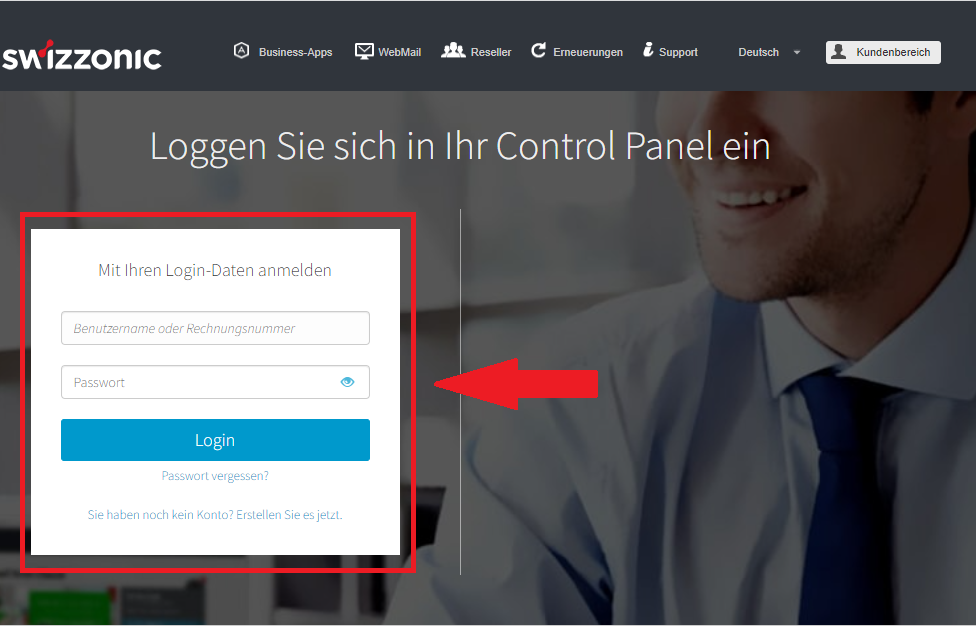
- Klicken Sie auf die gewünschte Domain
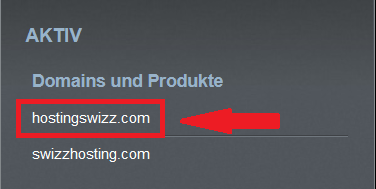
- Klicken Sie auf das Symbol Domain UND DNS.
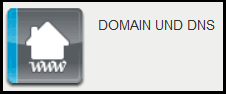
DNS-Änderung
Sie können jederzeit entscheiden, ob Sie die DNS eines anderen Anbieters auf Ihre Domain anwenden möchte oder ob Sie Ihre Domain wieder auf die DNS von Swizzonic umstellen möchten. So gehts:
- Klicken Sie im Bereich Domains auf DNS-Konfiguration
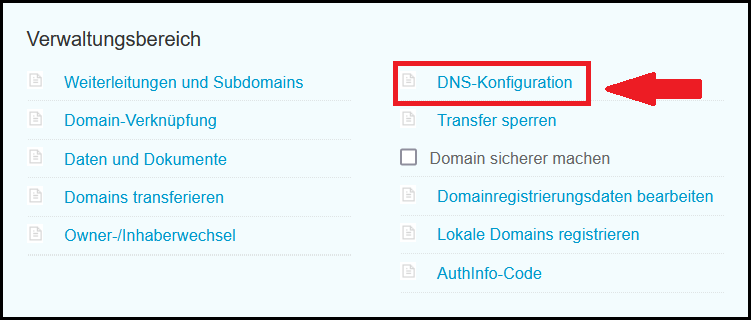
- Klicken Sie auf DNS-Änderung starten
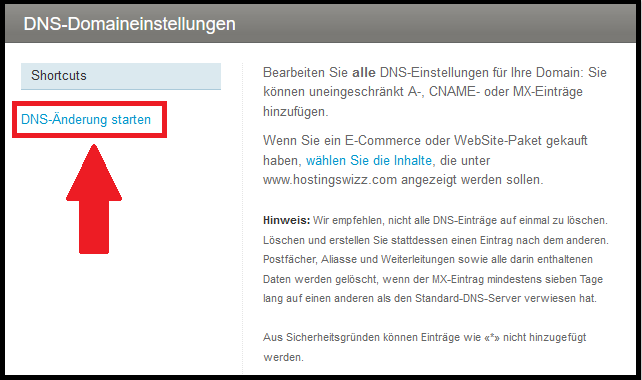
- Akzeptieren Sie die Bedingungen, nachdem Sie den Text sorgfältig gelesen haben. Klicken Sie dann auf Weiter
ACHTUNG: Wenn eine DNS-Änderung vorgenommen wird, werden alle zusätzlichen Dienste auf der Domain deaktiviert und es ist keine Rückerstattung möglich.
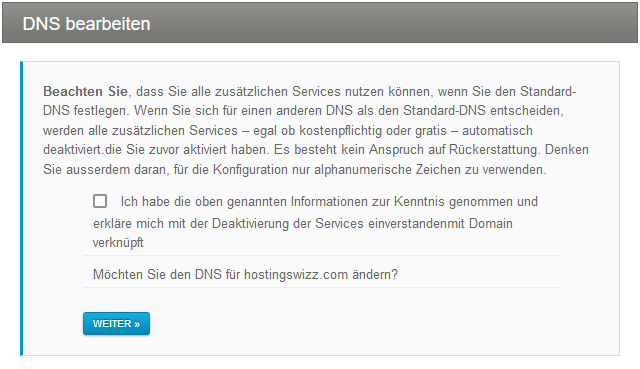
- Geben Sie Ihre neue DNS ein oder wählen Sie die standardmässige interne DNS aus dem Dropdown-Menü, wenn Sie die DNS von Swizzonic wiederherstellen wollen. Klicken Sie auf Speichern
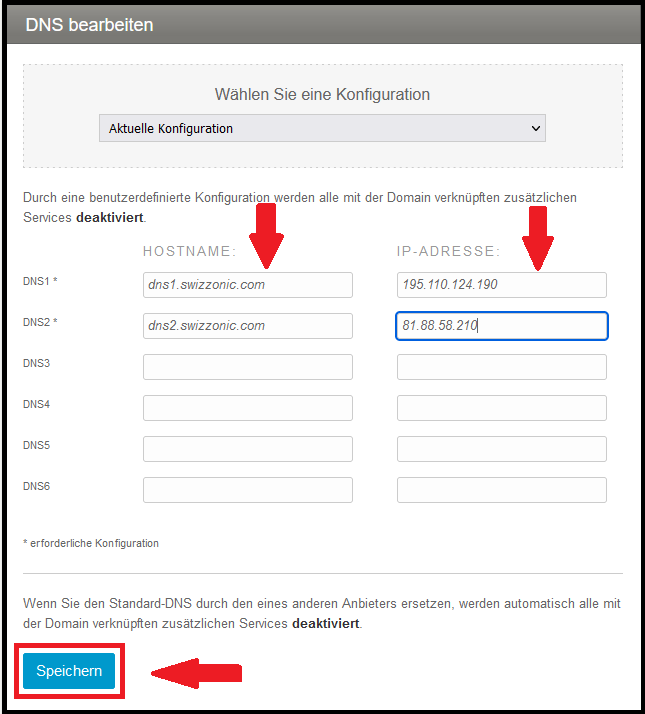
- In der Systemsteuerung sehen Sie die DNS, welche Sie für Ihre Domain beantragt haben.
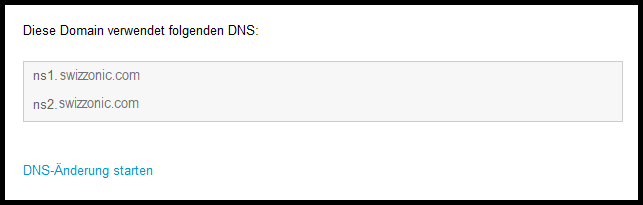
Die Systemsteuerung zeigt Ihnen die DNS an, die Sie verwenden möchten.
Um sicherzustellen, dass die DNS-Änderung erfolgreich ist, führen Sie immer eine WHOIS-Abfrage Ihrer Domain durch.
Externes Hosting einrichten
Die Swizzonic DNS ermöglicht es Ihnen, ein Hosting bei einem externen Anbieter zu nutzen.
- Löschen Sie auf der DNS-Konfigurationsseite, zu der Sie gelangt sind, den A-Eintrag. Klicken Sie unmittelbar danach auf A-Eintrag Hinzufügen
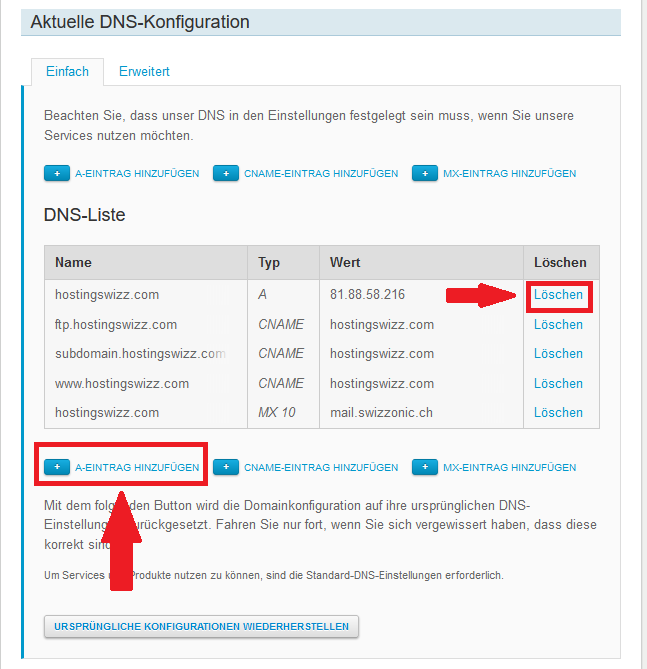
- Wenn Sie die Ausrichtung der gesamten Hosting-Domain ändern möchten, lassen Sie das erste Feld leer; geben Sie die IP-Adresse ein; und klicken Sie dann auf Erstellen/Ändern
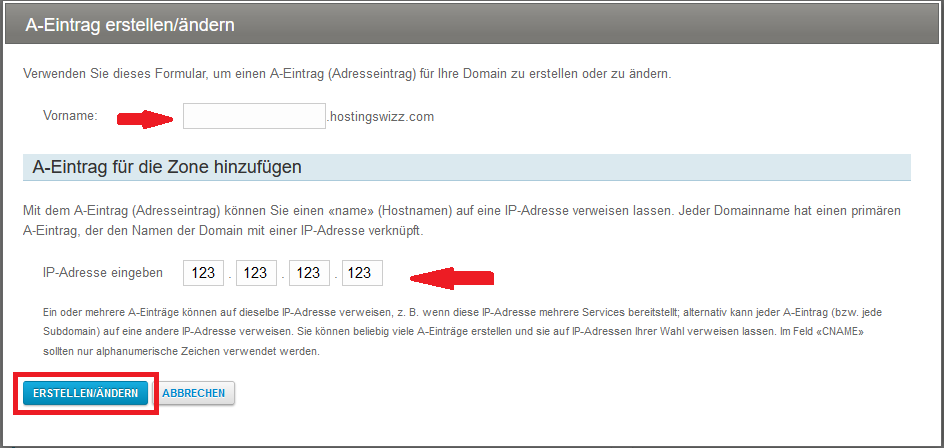
Innerhalb von 24/48 Stunden nach der Änderung wird Ihr Domain-Hosting auf den externen Server umgeleitet.
Konfiguration eines externen Mailservers
Die DNS von Swizzonic ermöglicht Ihnen die Nutzung von E-Mail-Services auf externen Servern
- Löschen Sie auf der DNS-Konfigurationsseite, den MX-Eintrag. Klicken Sie unmittelbar danach auf MX-Eintrag Hinzufügen
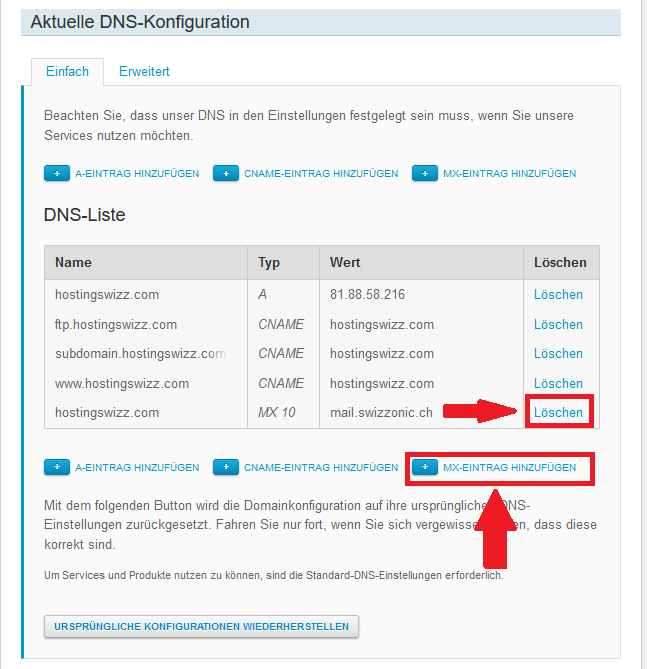
- Wählen Sie den MX-Typ, den Sie für die Domain verwenden möchten. Klicken Sie auf Erstellen/Ändern
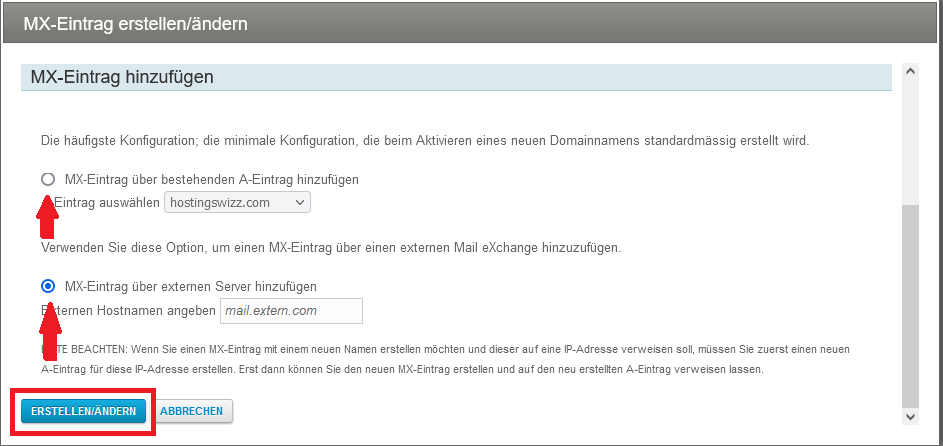
Innerhalb von 24/48 Stunden nach der Änderung werden die E-Mails Ihrer Domain auf den externen Server umgeleitet.
Erweiterte DNS-Konfigurationen
Mit Swizzonic ist es möglich, die DNS-Einstellungen weiter zu individualisieren, so dass verschiedene Arten von Diensten, sowohl interne als auch externe, genutzt werden können.
Die Datensätze, die Sie erstellen und bearbeiten können, sind:
- A Record: Wird normalerweise verwendet, um einen Hostnamen mit seiner IP-Adresse zu verknüpfen.
- MX Record: Wird verwendet, um einen Domain-Namen mit einem für diese Domain spezifischen Mailserver zu verbinden.
- CNAME: Ermöglicht die nahtlose Verknüpfung von einem Hostnamen mit einem anderen Hostnamen
- AAAA: Wird verwendet, um einen Hostnamen mit seiner IPv6-Adresse zu verknüpfen.
- TXT: Fügt lesbare Kommentare zu einem DNS-Eintrag hinzu. Es ist weit verbreitet für den Einsatz der SPF-Technologie.
- SRV: Identifiziert Server, Port und Protokolltyp, ohne dass spezielle Datensätze hinzugefügt werden müssen
- NS: Delegiert die DNS-Zone zur Verwaltung an einen anderen DNS-Server als den primären. Wird insbesondere für die Definition von DNS-Zonen auf Subdomains verwendet.
- CAA: Hier können Sie angeben, welche Zertifizierungsstellen berechtigt sind, SSL/TLS-Zertifikate für die Domain auszustellen.
Klicken Sie im Abschnitt DNS-Konfiguration, den Sie bereits erreicht haben, auf die Registerkarte Erweiterte Verwaltung.
Sie können die Daten von bereits konfigurierten Datensätzen direkt bearbeiten oder neue Datensätze hinzufügen, indem Sie die Schaltfläche unten auf der Seite Eintrag hinzufügen verwenden. In diesem Bereich können Sie auch eine Kopie Ihrer DNS-Zonen als Textdatei speichern oder eine bereits vorhandene Kopie importieren (nützlich im Falle eines Domain-Transfers).
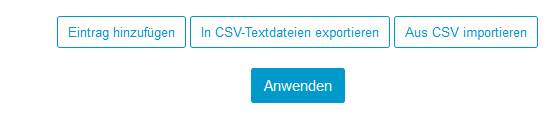
Sicherung von DNS-Zonen
Über die erweiterte DNS-Verwaltung ist es auch möglich, die gesamte DNS-Zone wiederherzustellen. Dies kann nützlich sein, wenn Sie bei der Konfiguration von DNS-Zonen Fehler gemacht haben. Die Sicherungszone enthält maximal 10 frühere Änderungen.
- Klicken Sie im Bereich DNS wiederherstellen auf Weiter.
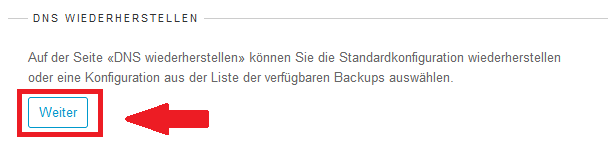
- Wählen Sie die gewünschte Zonensicherung aus, indem Sie auf Details klicken; klicken Sie dann auf Wiederherstellen
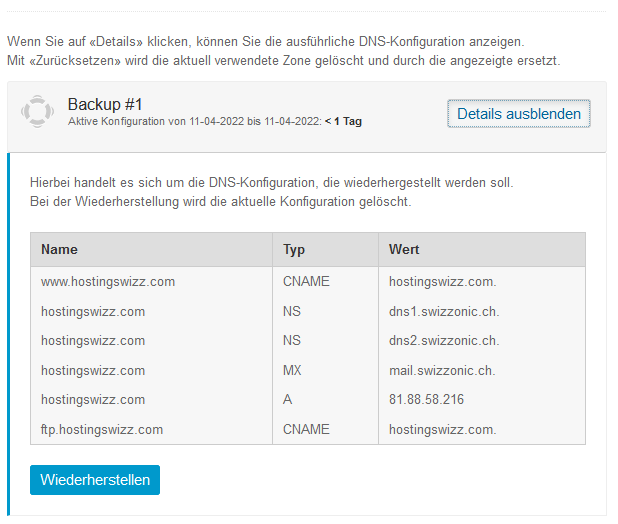
Auf diese Weise können Sie die DNS-Zonen mit einem einzigen Klick auf das Datum Ihrer Wahl zurücksetzen.
Nicht gefunden nach was Sie gesucht haben?
Kontaktieren Sie unsere Experten. Diese helfen Ihnen gerne weiter!
Kontakt